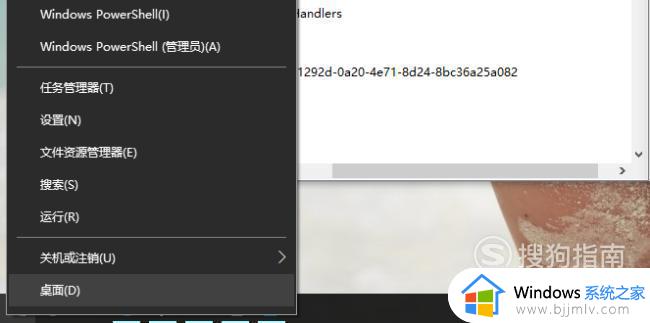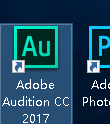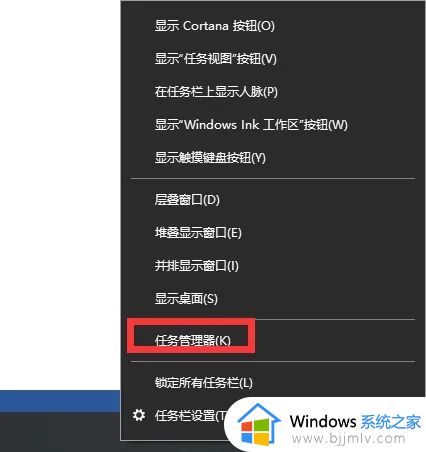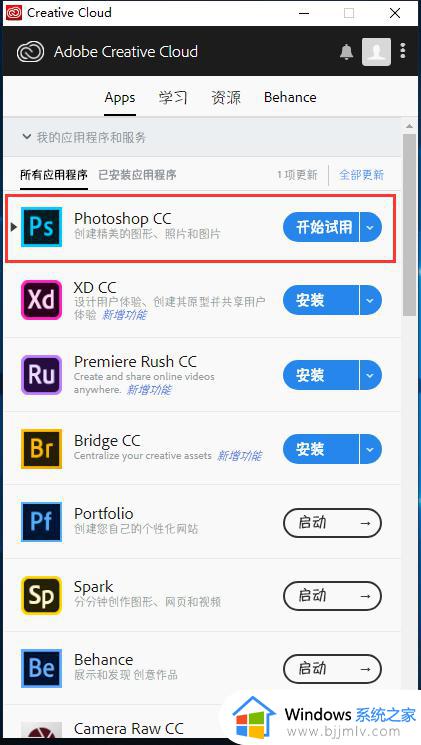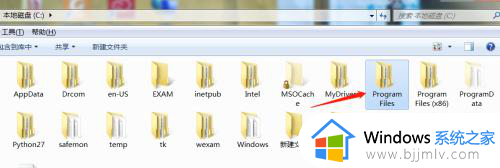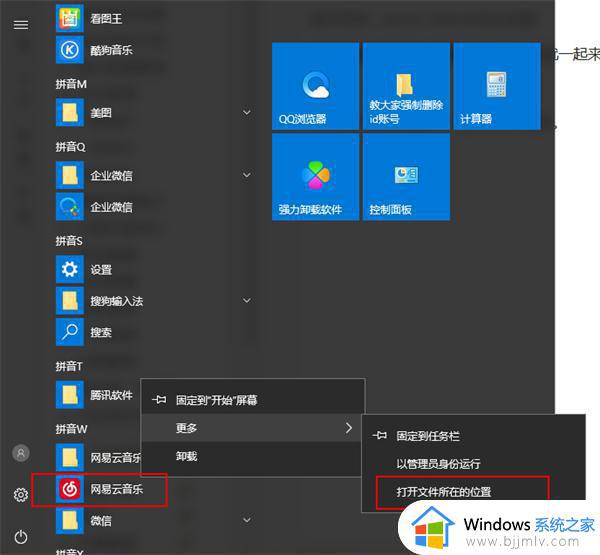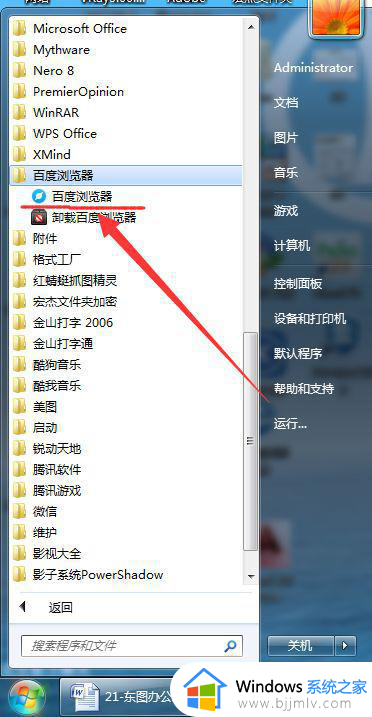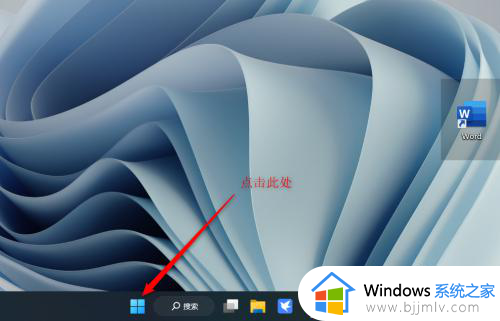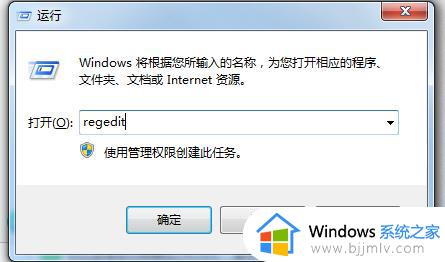cad安装完在桌面找不到怎么办 安装cad时显示已安装,但桌面上没有如何解决
更新时间:2024-02-10 14:33:00作者:qiaoyun
很多人都会在电脑中安装cad软件来使用,可是使用的时候难免会遇到一些问题,比如近日就有不少用户反映说遇到了cad安装完在桌面找不到的情况,很多人遇到这样的问题都不知道该怎么办,大家别担心,如果你有遇到一样情况的话,可以跟随着笔者的步骤一起来看看安装cad时显示已安装,但桌面上没有的解决方法。
具体方法如下:
1、打开电脑,点击左下角的开始,找到“程序”选项。
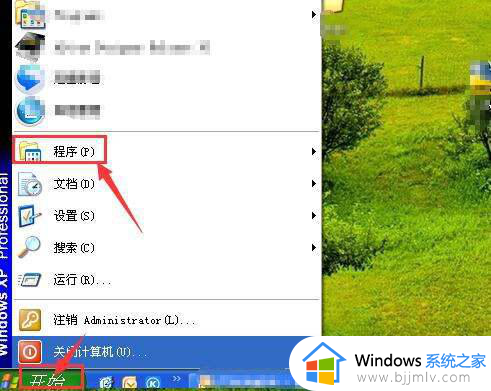
2、将鼠标放到程序选项上面,在打开的列表中找到“Autodesk”选项。
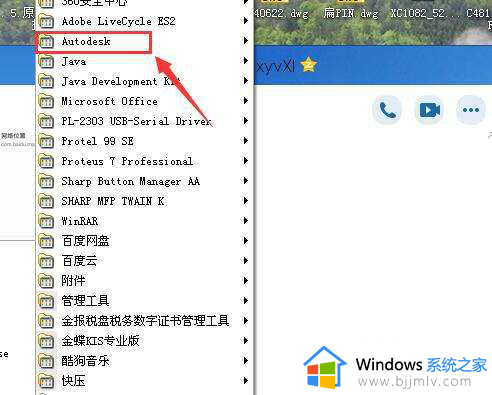
3、将鼠标放到Autodesk选项上,在打开的列表中找到“AutoCAD”选项。
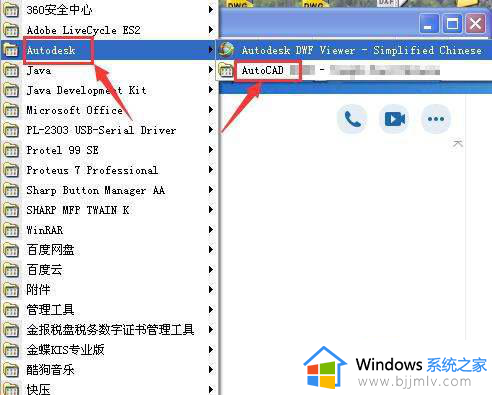
4、将鼠标放到AutoCAD选项上,在打开的列表中找到“AutoCAD”。
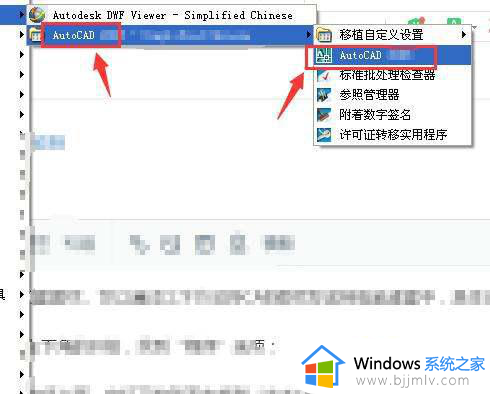
5、此时鼠标右键,找到“发送到”。在打开的列表中选择“桌面快捷方式”即可,这样在桌面中即可找到CAD的图标了。
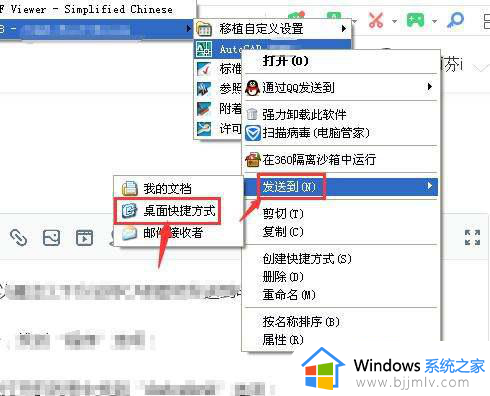
上述给大家介绍的就是cad安装完在桌面找不到的详细解决方法,有遇到一样情况的话,可以参考上面的方法步骤来进行解决,希望帮助到大家。